Vast Microsoft Teams kan status niet wijzigen van offline [2022]
Bijgewerkt Januari 2023: Krijg geen foutmeldingen meer en vertraag je systeem met onze optimalisatietool. Haal het nu op - > deze link
- Download en installeer de reparatietool hier.
- Laat het uw computer scannen.
- De tool zal dan repareer je computer.
Stel je de frustratie voor van het onvermoeibaar thuiswerken, terwijl de status van Microsoft Teams aangeeft dat je offline bent tijdens werktijd en je collega's in verwarring brengt.
Geloof me, ik ben er geweest!
Als regelmatige gebruiker van MS Teams sinds de pandemie ons dwong om van thuis uit te werken, werd ik meermaals geconfronteerd met het offline probleem.
De ergernis over dit probleem dwong me om de oorzaak van dit probleem te vinden en het te verhelpen.
Belangrijke opmerkingen:
U kunt nu pc-problemen voorkomen door dit hulpmiddel te gebruiken, zoals bescherming tegen bestandsverlies en malware. Bovendien is het een geweldige manier om uw computer te optimaliseren voor maximale prestaties. Het programma herstelt veelvoorkomende fouten die kunnen optreden op Windows-systemen met gemak - geen noodzaak voor uren van troubleshooting wanneer u de perfecte oplossing binnen handbereik hebt:
- Stap 1: Downloaden PC Reparatie & Optimalisatie Tool (Windows 11, 10, 8, 7, XP, Vista - Microsoft Gold Certified).
- Stap 2: Klik op "Start Scan" om problemen in het Windows register op te sporen die PC problemen zouden kunnen veroorzaken.
- Stap 3: Klik op "Repair All" om alle problemen op te lossen.
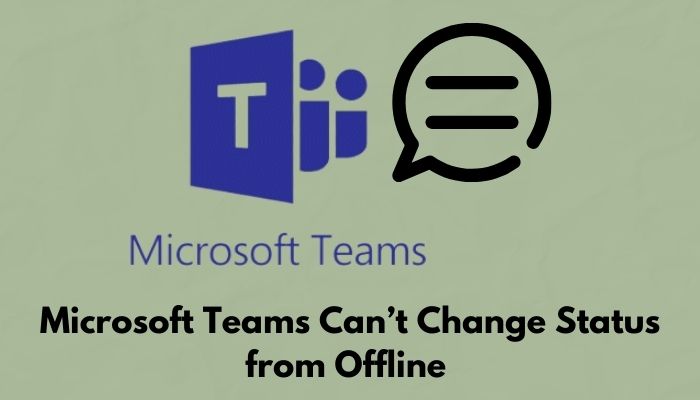
Dus, waarom Microsoft Teams kan niet van status veranderen van Offline?
Verschillende problemen zorgen ervoor dat de MS Teams app uw status offline zet.Sommige daarvan zijn meerdere actieve sessies, conflicterende achtergrondprocessen, ongeldige agenda-items en onnodige cache-bestanden.Deze redenen dwingen de MS Teams om uw status offline te zetten.
Blijf bij me tot het einde en lees de hele post, want ik sta op het punt om de redenen uit te leggen en u de oplossingen te tonen waarom MS Teams niet van offline status kan veranderen.
Volg onze gids voor het exporteren van de chatgeschiedenis in Microsoft Teams
Waarom slaagt Microsoft Teams er niet in de status te wijzigen in Beschikbaar?
Meerdere actieve sessies
Als je ingelogd bent op MS Teams op andere apparaten, en je gebruikt het nu niet voor je werk, dan zou de MS Teams server kunnen herkennen dat je daardoor offline bent.
Hoe vaak je het ook probeert, de MS Teams server herkent je via dat apparaat, en aangezien je MS Teams niet gebruikt op dat apparaat, zal MS Teams je status offline zetten.
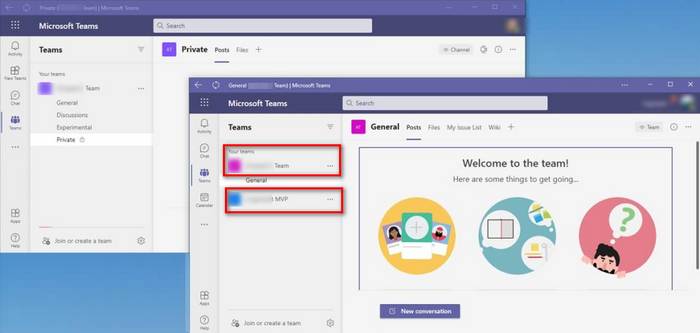
Dat is de reden waarom het aanmelden bij MS Teams vanaf meer dan een apparaat u het probleem zal opleveren dat Microsoft Teams de status niet kan wijzigen vanaf offline.
VPN-gebruik
Als je een VPN gebruikt voor het gebruik van MS Teams, is de kans groot dat je te maken krijgt met de offline bug.
MS Teams vereist real-time connectiviteit met de server op afstand.Het gebruik van een VPN vertraagt deze verbinding en onderbreekt de real-time gegevensuitwisseling van MS Teams met zijn externe server.Dat is de reden waarom het gebruik van een VPN Causes de MS Teams het onvermogen geeft om van offline status te veranderen.
Bekijk onze laatste oplossing voor Microsoft Teams Foutcode 4C7
Ongeldige kalendervermelding
Stel, u hebt een agenda-item op uw Outlook-account dat een vakantie of een vergadering buiten het kantoor aangeeft.In dat geval zal MS Teams dat item oppikken en het samenvoegen met uw status van die dag.
Als gevolg daarvan wordt u de hele dag offline getoond in MS Teams.
Volg onze gids voor het opnemen van Microsoft Teams-vergaderingen
Onjuiste opstart
Als de MS Teams app problemen ondervindt bij het opstarten, kan het zijn dat sommige processen niet goed lopen.Het aangeven van de status van de cliënt is er één van.MS Teams gebruikt een complex algoritme om uw status te vinden en wijzigt deze automatisch op uw account.
Maar als je meerdere apps tegelijk uitvoert en dan de MS Teams app opent, kan het zijn dat deze niet genoeg bronnen heeft om goed te draaien en gedwongen kan worden om sommige van zijn diensten te stoppen, dan krijg je problemen zoals MS Teams kan zijn status niet veranderen van offline.
Bekijk onze laatste oplossing voor Microsoft Teams Fout 80090030
Corrupte Cache-bestanden
Als u een app herhaaldelijk uitvoert zonder uw toestel af te sluiten, stapelt zich een enorme hoeveelheid cachebestanden op die met elkaar conflicteren en de achtergrondprocessen van de app onderbreken.
Een van die processen kan het MS Teams statuswijzigingsproces zijn.Dan zul je moeilijkheden ondervinden met het MS Teams can't change status from offline probleem.

Verouderde MS Teams App
Een verouderde app mist de laatste optimalisatie en functies die door de ontwikkelaars worden aangeboden, en kan problemen hebben met de verbinding met de servers die voor de nieuwste versie van de app zijn gebouwd.Als je de MS Teams app gebruikt, die al een tijdje niet meer is bijgewerkt, kan dat de oorzaak zijn van je MS Teams can't change status from offline probleem.
Bekijk onze door experts aanbevolen foutreparatie, Microsoft Teams Foutcode 42B.
Hoe MS Teams te herstellen kan status niet offline wijzigen
Het automatisch veranderen van uw status op basis van uw activiteiten is een belangrijke functie van de MS Teams-app.Als een zakelijke communicatie platform, is de populariteit booming, maar, problemen zoals MS Teams kan niet de status van offline te wijzigen is van invloed op de reputatie van het.
In deze sectie, zal ik u de methodes tonen om het vervelende probleem op te lossen van MS Teams kan de status niet veranderen van offline om de bruikbaarheid en productiviteit te verhogen.
Dus, hier zijn de methoden om Microsoft Teams te repareren kan de status niet veranderen van offline:
1.Status wijzigen met webversie
Als je geconfronteerd wordt met de MS Teams can't change status from offline, kun je deze handmatig wijzigen vanaf de webversie van MS Teams.Volg de onderstaande stappen om de MS Teams status handmatig te wijzigen vanaf de webversie:
- Log uit.van MS Teams vanaf al uw apparaten.
- Open een browser en ga naar de Microsoft Teamswebsite.
- Klik opAanmelden.
- Log in.met behulp van uw legitimatie.
- Klik op destatusindicatornaast je profielfoto.
- Stel uw status in opBeschikbaaren wacht een paar minuten.
- Log uit uit de webversie en log opnieuw in in je MS Teams app.
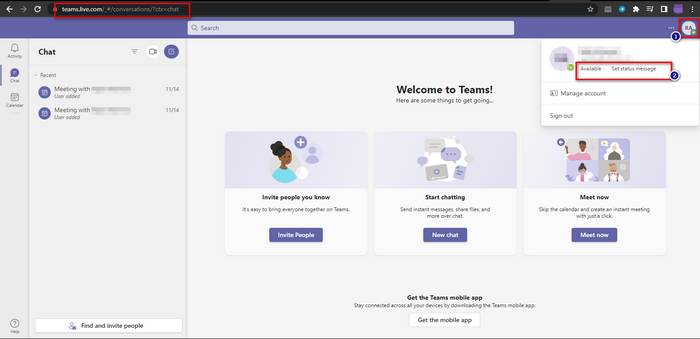
Controleer met de MS Teams-app of uw status is gewijzigd van Offline verschijnen in Beschikbaar.
2.VPN uitschakelen
MS Teams is een real-time bedrijfscommunicatieplatform.Het gebruik van een VPN vertraagt de communicatie met de server op afstand.In het werkcasescenario kan de MS Teams-app geen verbinding maken met de externe server via een VPN-verbinding.
Dus, om ongemakken te vermijden zoals MS Team kan status niet veranderen van offline, stop met het gebruik van een VPN.Gebruik een directe verbinding zonder proxyserver of VPN om dit soort problemen te voorkomen.
Bekijk de makkelijkste manier om te green-screenen met Microsoft Teams
3.Beëindig alle andere sessies
Als je je hebt aangemeld bij MS Teams vanaf meerdere apparaten, krijg je te maken met het probleem dat je status niet verandert als je offline bent.
Volg de onderstaande stappen om MS Teams op te lossen dat de status niet verandert van offline:
- Log uit van MS Teams op al je apparaten, inclusief het apparaat dat je nu gebruikt.
- Wacht een paar minuten.
- Open de MS Teams-app op uw toestel.
- Log opnieuw in met je gegevens.
- Ga naar de statusindicator naast je profielfoto.
- Controleer of de status is veranderd inBeschikbaar.
Als u geconfronteerd wordt met foutcode caa70004, kunt u snel Microsoft Teams Foutcode CAA70004 herstellen met onze gedetailleerde gids.
4.Duidelijke Agenda Schema
Een ongeldige vermelding zoals vakantie of verlof in je outlook agenda kan de MS Teams app ertoe aanzetten je status offline te zetten.MS Teams volgt de activiteiten van andere producten uit de Microsoft 360-familie om te zorgen voor betere gebruikerservaringen.
Daarom, als je in je Outlook-agenda hebt staan dat je niet op kantoor bent, dan zal de MS Teams app je status instellen als offline.
Controleer dus uw Outlook-agenda en verwijder alle ongeldige items.Log dan opnieuw in in de MS Teams app, en controleer of het probleem zich nog steeds voordoet.
Bekijk de eenvoudigste manier om Mijn scherm te delen op Microsoft Teams
5.Cachebestanden verwijderen
Het wissen van de cache bestanden van de MS teams app zou het kunnen dwingen zijn processen opnieuw op te starten, waardoor uw status in de app wordt gekalibreerd.

Volg de onderstaande stappen om de cache-bestanden van de MS app op je pc te wissen:
- Klik met de rechtermuisknop op de taakbalk.
- Klik opTaakbeheer.
- Zoek het proces van Microsoft Teams en klik erop.
- Klik opEinde taakin de rechterbenedenhoek van het venster.
- Druk opWin+Rop uw toetsenbord om deRunprogramma.
- Type%appdata%Microsoftin de doos en raakGa naarsleutel.
- Verwijder de mappen met de naam:applicatiecache,blob_opslag,Cache,databanken,GPUcache,GeïndexeerdeDB,Lokale opslagentmp.
- Open MS Teams opnieuw en controleer of het probleem is opgelost.
Volg onze gids om Microsoft Teams Foutcode CAA5004B op te lossen
6.Plan een vergadering van een hele dag
Als u een vergadering van een hele dag plant, zou dat uw status weer op online moeten zetten, omdat u online moet zijn om de vergadering bij te wonen.Vraag de hulp van een van je vrienden om de vergadering te boeken, en na 5 minuten, laat je het en controleer je je status.
Volg de onderstaande stappen om een vergadering van een hele dag te plannen:
- Klik op het pictogram Vergadering plannen naast het tekstinvoervak in de chat.
- Open de agenda aan de linkerkant en klik op Nieuwe vergadering.
- Selecteer de dag van de vergadering als uw huidige datum en stel de tijdsduur in op 24 uur.
- Geef de vergadering een titel, nodig uw vriend uit, en voeg de details van de vergadering toe op de volgende pagina's.
- Klik op Opslaan om de vergadering vast te leggen.
- Neem deel aan de vergadering en blijf minstens 5 minuten.
- Verlaat de vergadering en controleer uw status.
Dit proces zal je helpen om je status als Beschikbaar in MS Teams terug te krijgen.
Maar voordat je dat doet, bekijk onze laatste post over het veranderen van je achtergrond op Microsoft Teams
7.MS Teams bijwerken
Soms verhelpt het bijwerken van de Microsoft teams app het probleem van het niet kunnen veranderen van status van offline.Een verouderde app zal je voortdurend lastig vallen met diverse problemen zoals deze.Dus, het bijwerken van de app zal u helpen elimineren alle problemen, met inbegrip van MS Teams kan niet status wijzigen van offline.
 Over het algemeen update de MS Teams app zichzelf automatisch.Maar, om het handmatig te updaten, volg deze stappen:
Over het algemeen update de MS Teams app zichzelf automatisch.Maar, om het handmatig te updaten, volg deze stappen:
- Open deMS Teamsapp.
- Klik opInstellingen en meer.
- SelecteerControleren op updates.
Als er een update beschikbaar is, zal MS Teams deze nu downloaden en installeren.
Volg onze gids voor het maken van een peiling in Microsoft Teams
FAQ
Waarom laat Microsoft teams mij mijn status niet veranderen?
Als de Microsoft Teams-app uw status niet wijzigt, opent u de app en stelt u de status opnieuw in.Probeer de cache bestanden te wissen of wijzig uw status handmatig vanaf de webversie van MS Teams.Soms kan het probleem worden opgelost door een vergadering de hele dag te plannen of de app bij te werken.
Wanneer wordt Microsoft Teams offline weergegeven?
Microsoft Teams zet uw status op Offline verschijnen wanneer u niet bent aangemeld bij uw MS Teams-account of wanneer u een paar minuten niet bij uw apparaat bent.MS Teams detecteert uw activiteiten in de app en verandert uw status dienovereenkomstig.
Conclusie
Tot slot heb ik alle complicaties en problemen behandeld achter het feit dat Microsoft Teams niet van offline status kan veranderen.Volg gewoon mijn aanwijzingen over het aanwijzen van de problemen, en pas dan de oplossingen toe om ze te overwinnen.
Reageer hieronder als je vragen hebt of problemen hebt met het toepassen van de oplossingen.Onze experts zullen proberen al uw vragen meteen te beantwoorden.

